win7怎么添加开机启动项 win7电脑如何添加开机启动项
更新时间:2022-08-30 16:37:50作者:runxin
开机启动项就是开机的时候系统会在前台或者后台运行的程序,因此用户在启动win7电脑之后也能够通过开机启动项来快速打开相应的程序,不过有些用户可能不知道如何在win7系统中添加开机启动项,那么win7怎么添加开机启动项呢?这里小编就来告诉大家win7电脑添加开机启动项操作方法。
具体方法:
1、点击左下角的开始菜单;

2、在弹出的开始菜单中点击所有程序;
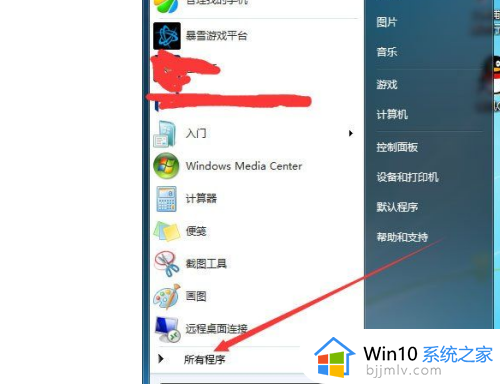
3、在打开的内容中找到启动 ,右击启动在弹出的菜单中点击打开;
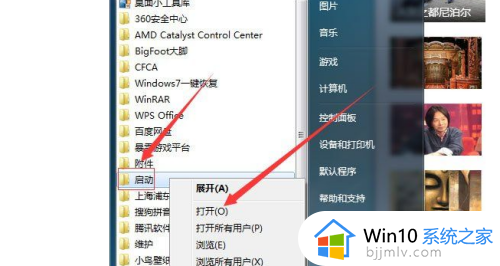
4、找到你要添加启动的应用程序,这里以百度音乐为例,右键在菜单中点击复制;
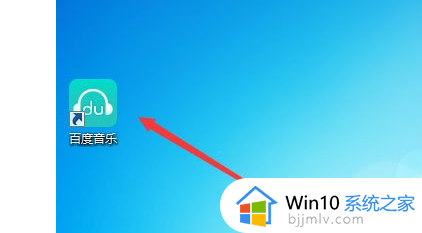
5、切换到刚才打开的启动文件夹,右键将刚才复制粘贴的百度音乐拷贝进来,即可在每次开机后自动打开百度音乐。
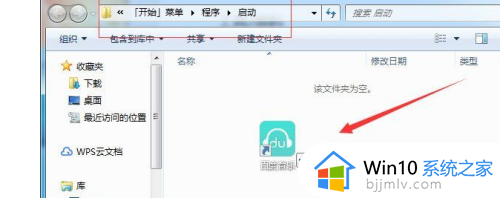
上述就是小编教大家的win7电脑添加开机启动项操作方法了,有需要的用户就可以根据小编的步骤进行操作了,希望能够对大家有所帮助。
win7怎么添加开机启动项 win7电脑如何添加开机启动项相关教程
- win7怎么添加到开机启动项 win7电脑开启驱动项如何添加
- win7开机启动项如何添加 win7怎么添加开机启动项
- win7增加开机启动项方法 win7开机启动项怎么添加
- win7怎么修改开机启动项 win7更改开机启动项如何操作
- win7怎么看开机启动项 win7系统如何查看开机启动项
- win7查看开机启动项在哪里 win7系统如何设置开机启动项
- win7管理开机启动项设置步骤 win7系统如何管理开机启动项
- win7更改开机启动项步骤 win7如何设置开机启动项
- win7的开机启动项在哪设置 win7开机启动项怎么设置
- win7设置开机启动项教程 win7怎么设置开机启动项
- win7系统如何设置开机问候语 win7电脑怎么设置开机问候语
- windows 7怎么升级为windows 11 win7如何升级到windows11系统
- 惠普电脑win10改win7 bios设置方法 hp电脑win10改win7怎么设置bios
- 惠普打印机win7驱动安装教程 win7惠普打印机驱动怎么安装
- 华为手机投屏到电脑win7的方法 华为手机怎么投屏到win7系统电脑上
- win7如何设置每天定时关机 win7设置每天定时关机命令方法
热门推荐
win7系统教程推荐
- 1 windows 7怎么升级为windows 11 win7如何升级到windows11系统
- 2 华为手机投屏到电脑win7的方法 华为手机怎么投屏到win7系统电脑上
- 3 win7如何更改文件类型 win7怎样更改文件类型
- 4 红色警戒win7黑屏怎么解决 win7红警进去黑屏的解决办法
- 5 win7如何查看剪贴板全部记录 win7怎么看剪贴板历史记录
- 6 win7开机蓝屏0x0000005a怎么办 win7蓝屏0x000000a5的解决方法
- 7 win7 msvcr110.dll丢失的解决方法 win7 msvcr110.dll丢失怎样修复
- 8 0x000003e3解决共享打印机win7的步骤 win7打印机共享错误0x000003e如何解决
- 9 win7没网如何安装网卡驱动 win7没有网络怎么安装网卡驱动
- 10 电脑怎么设置自动保存文件win7 win7电脑设置自动保存文档的方法
win7系统推荐
- 1 雨林木风ghost win7 64位优化稳定版下载v2024.07
- 2 惠普笔记本ghost win7 64位最新纯净版下载v2024.07
- 3 深度技术ghost win7 32位稳定精简版下载v2024.07
- 4 深度技术ghost win7 64位装机纯净版下载v2024.07
- 5 电脑公司ghost win7 64位中文专业版下载v2024.07
- 6 大地系统ghost win7 32位全新快速安装版下载v2024.07
- 7 电脑公司ghost win7 64位全新旗舰版下载v2024.07
- 8 雨林木风ghost win7 64位官网专业版下载v2024.06
- 9 深度技术ghost win7 32位万能纯净版下载v2024.06
- 10 联想笔记本ghost win7 32位永久免激活版下载v2024.06